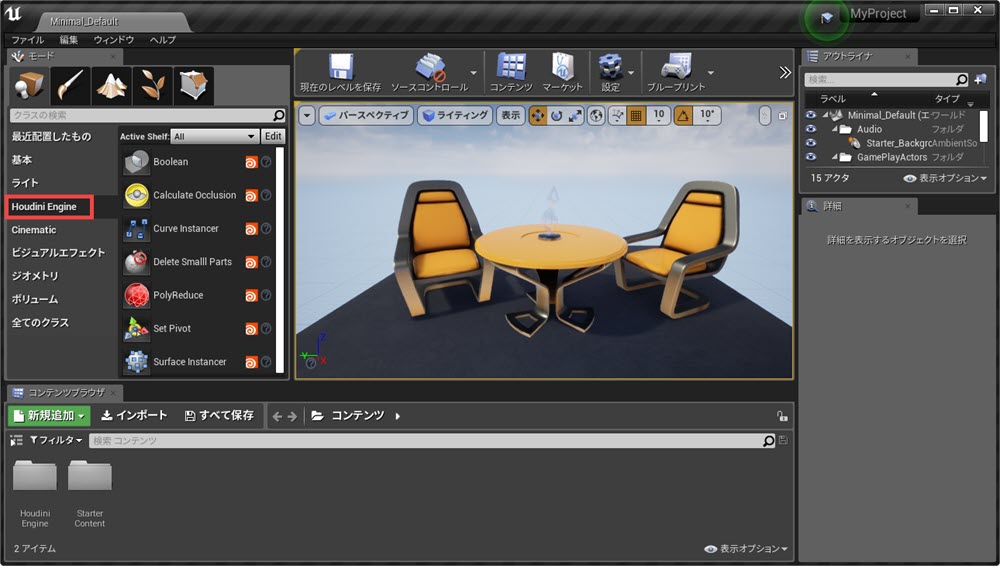こちらの記事では、Unreal EngineのインストールやHoudini Engineのインストール手順およびプラグインの認証についてご紹介します。Houdini Engineについては、SideFX社のホームページに概要が記載されていますので、併せてご参照ください。
Unreal Engine インストール手順
最初に、Unreal Engineをインストールします。Epic Games社のホームページにアクセスして、アカウントを作成します。トップページの右上部[サインイン]ボタンをクリックします。
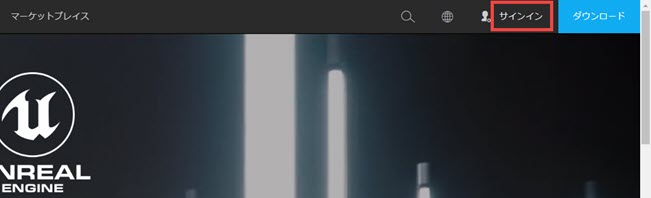
EPIC GAMESのアカウントを作成する場合は、下画像赤枠の[サインアップ]を選択します。既に、アカウントをお持ちの場合は、黄枠からメールアドレス/パスワードを入力して、サインインを行います。

次に、下画像赤枠を入力後、[アカウント作成]をクリックします。
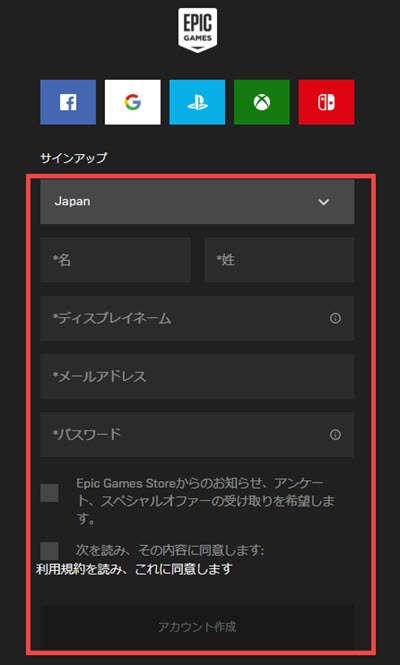
以上でアカウントの作成は完了です。作成後、Unreal Engineのライセンスを選択することが出来ます。今回は、パブリッシングライセンスを選択します。
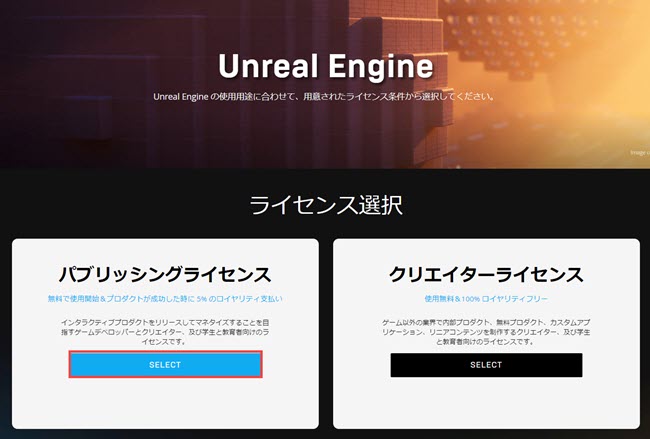
ライセンスを選択すると、ライセンス契約書が表示されます。2項目にチェックを入れ、[承認]ボタンをクリックします。
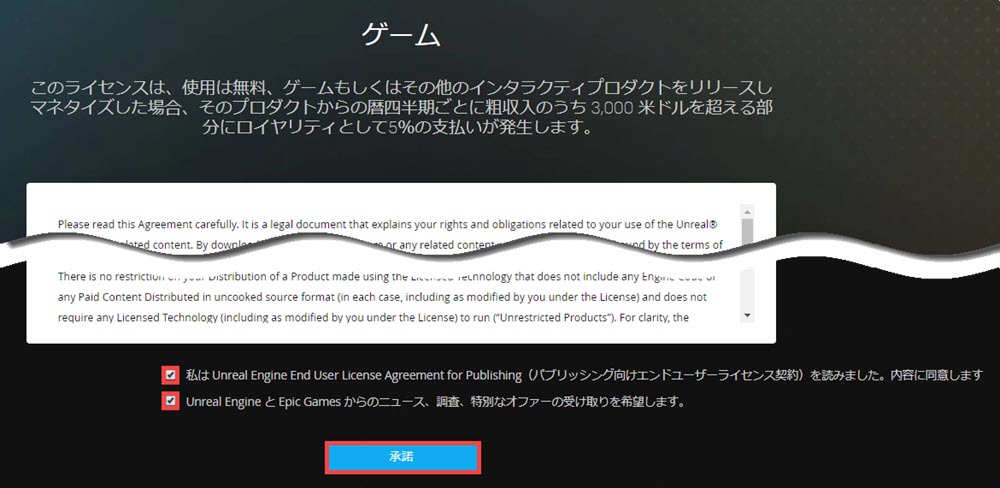
次に、インストーラーの保存先を指定します。
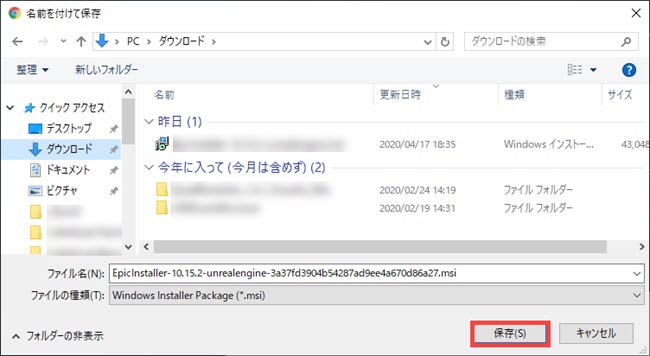
インストーラーを実行して、Epic Games Launcherの保存先を指定します。指定後、[インストール]をクリックします。
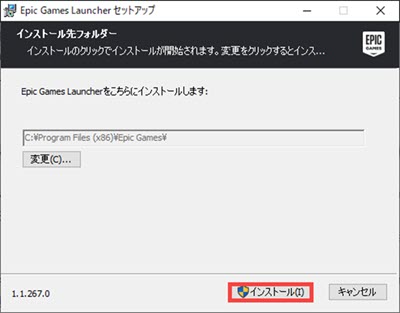
インストールが完了すると、Epic Games Launcherが起動します。次に、LauncherからUnreal Engineをダウンロードします。
左メニューから[Unreal Engine]をクリックし、[ライブラリ]を選択します。Engineバージョン右横の[+]ボタンをクリックします。
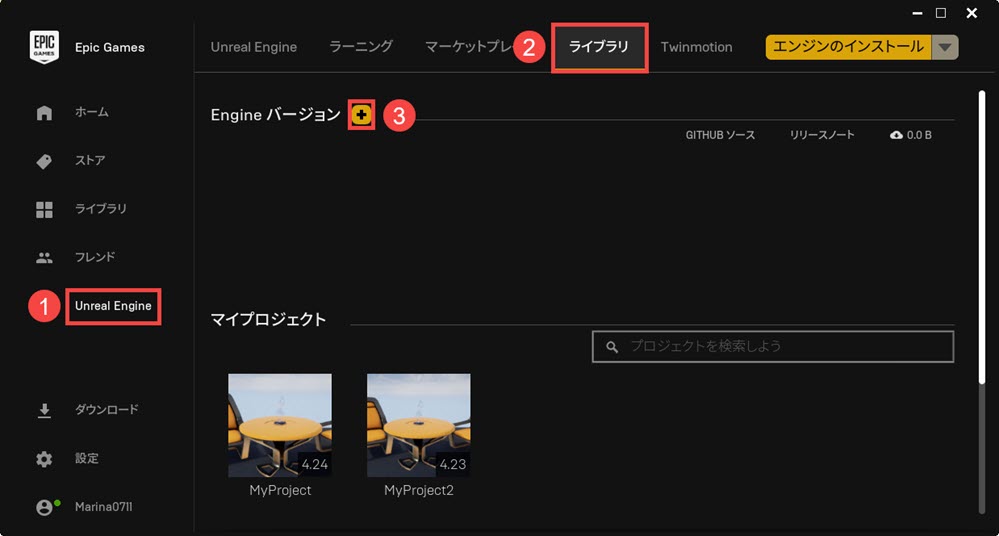
[+]ボタンをクリックすると、自動的に最新バージョンのインストーラーが表示されます。バージョンの選択を行う場合は、数字の部分をクリックし、プルダウンからバージョンを指定します。こちらでは、対応するHoudini Engineのバージョンから[4.23.1]をインストールします。
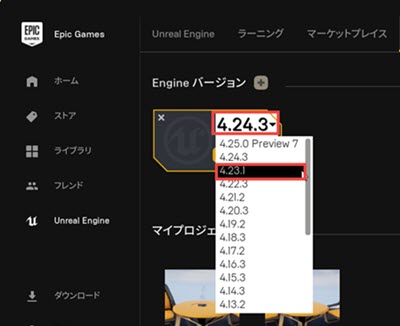
バージョン指定後、[インストール]をクリックします。
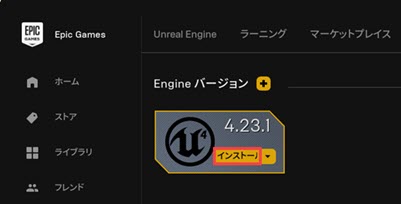
インストール先を指定します。こちらでは、デフォルトの状態で進めます。再度、[インストール]ボタンをクリックします。
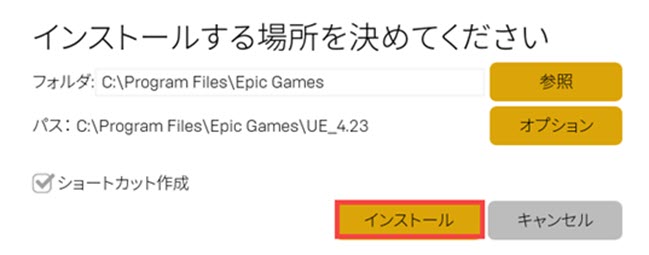
以上で、Unreal Engineのインストールは完了です。
次に、HoudiniおよびHoudini Engineをダウンロードします。
Houdini / Houdini Engineのインストール
最初に、SideFX社のホームページにアクセスします。SideFXのアカウントを作成するため、トップページの右上部、[ログイン]を選択します。
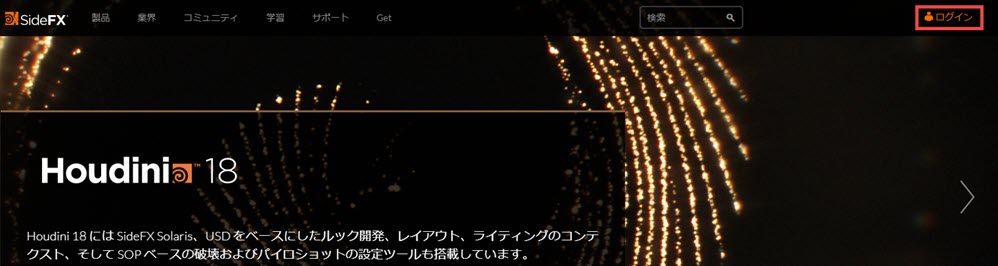
ページ上部にログイン画面が表示されます。新規でアカウントを作成する場合は、下画像赤枠の[Please Register]をクリックします。また、既にアカウントをお持ちの場合は、黄枠からログインを行います。

次に、登録情報を入力します。入力後、[REGISTER]をクリックします。

以上でアカウントの作成は完了です。
次に、Houdini/Houdini Engineをダウンロードします。トップページの右上部から[Get] > [ダウンロード]をクリックします。
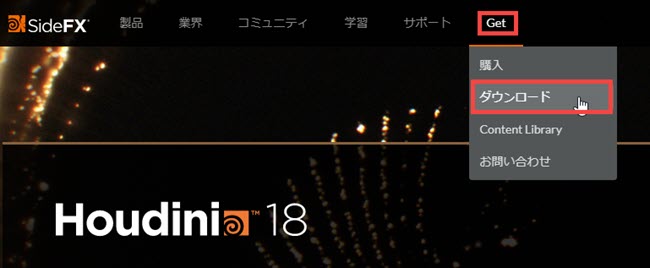
プロダクションビルド、デイリービルドを選択することができます。今回は、プロダクションビルドをダウンロードします。[PRODUCTION BUILD]をクリックします。

次に、ビルドの選択を行います。こちらでは、houdini-18.0.416 Windows版をダウンロードします。
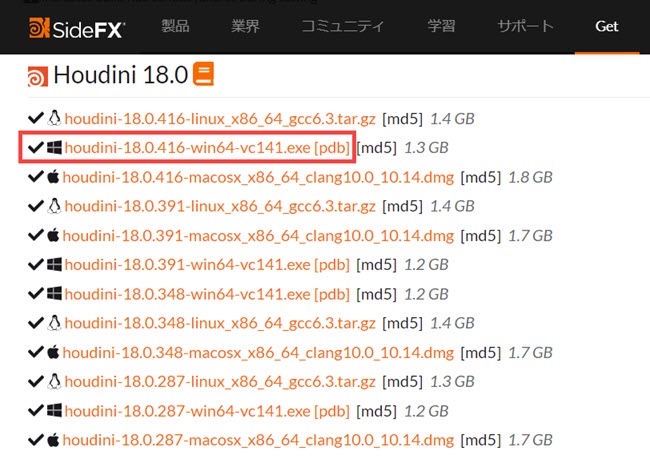
インストーラーの保存先を指定します。
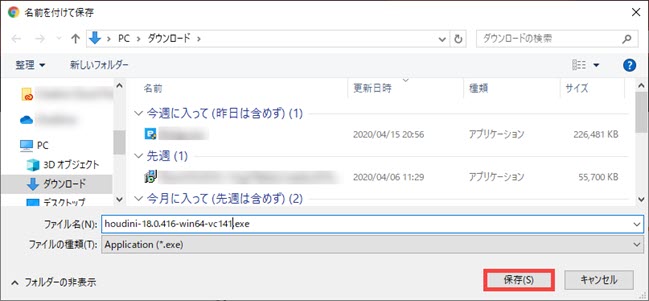
保存したインストーラーを実行します。[Next]をクリックします。
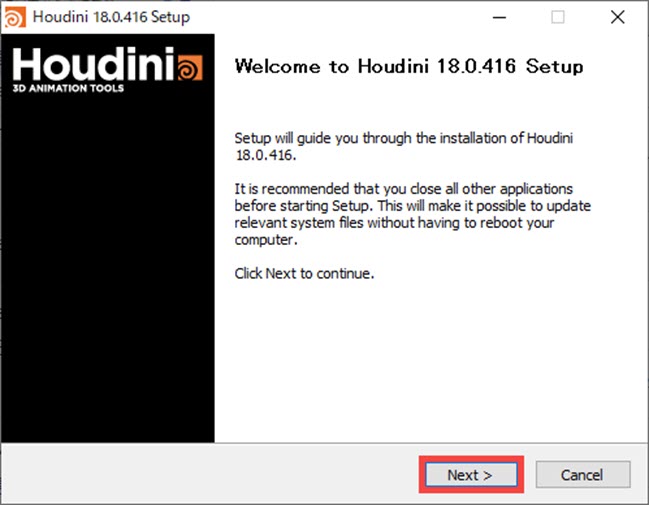
ライセンス契約書が表示されます。[I Agree]をクリックします。
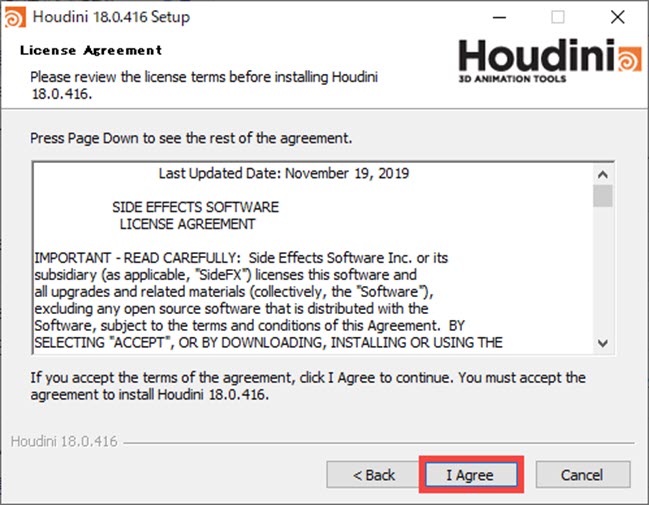
コンポーネントの選択を行います。こちらでは、デフォルトの状態で進めます。[Next]をクリックします。
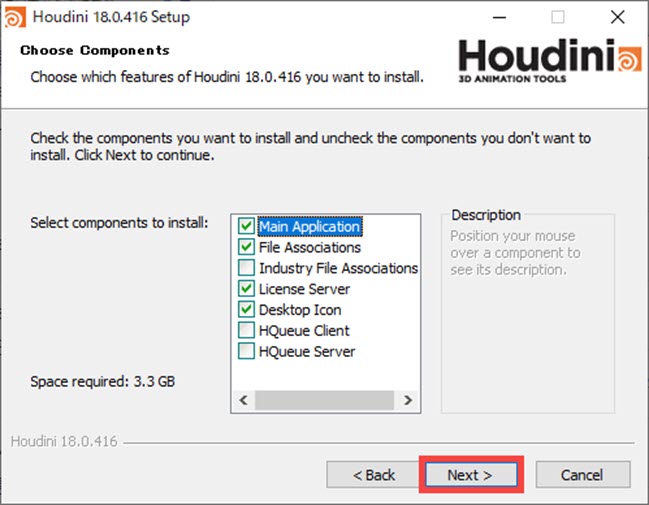
次に、インストールするHoudini Engineを選択します。[Houdini Engine for Unreal]にチェックを入れ、[Next]をクリックします。
※下画像の[Houdini Engine for Unreal バージョン]から、Unreal Engineに対応したバージョンを確認することができます。
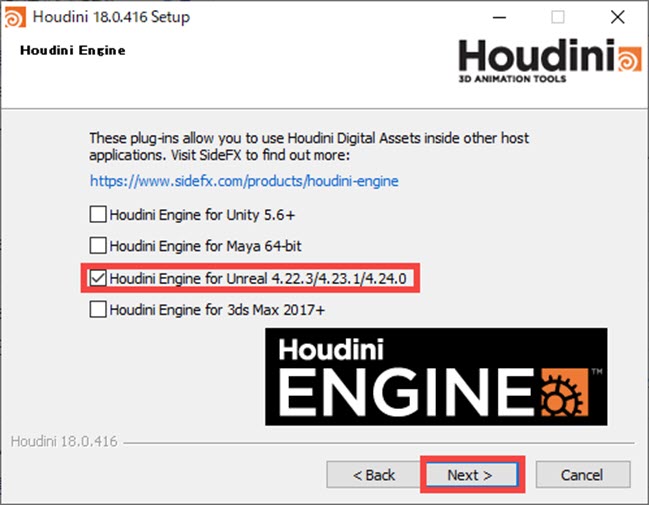
プロジェクトファイルの保存先を指定します。[Next]をクリックします。
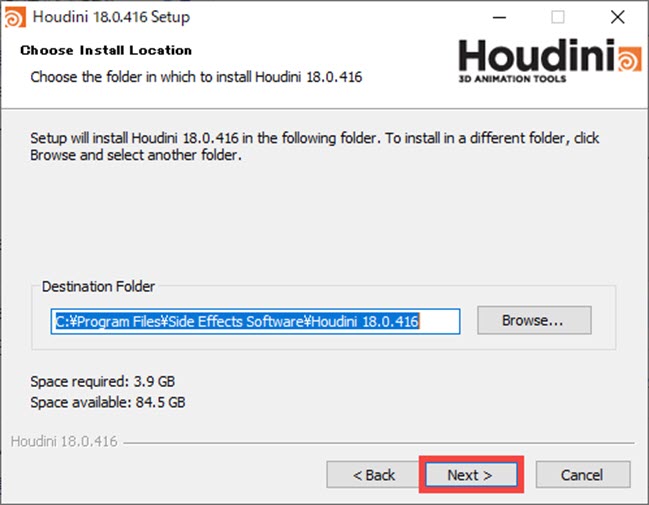
ショートカットのスタートメニューフォルダーを選択します。こちらもデフォルトのまま、[Install]をクリックします。
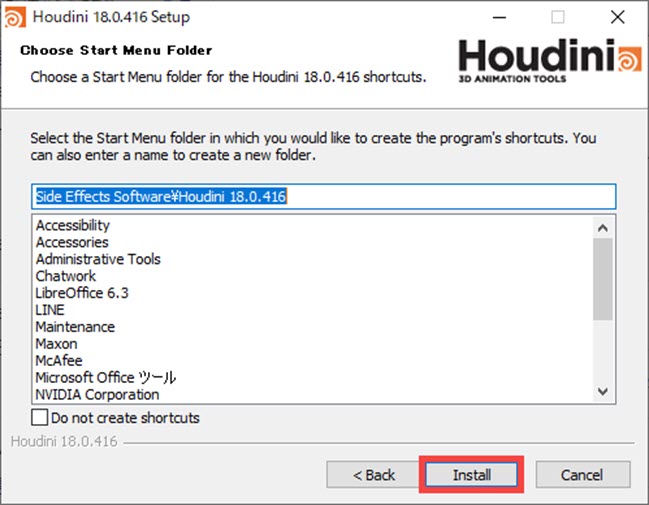
インストール完了後、[Finish]をクリックします。
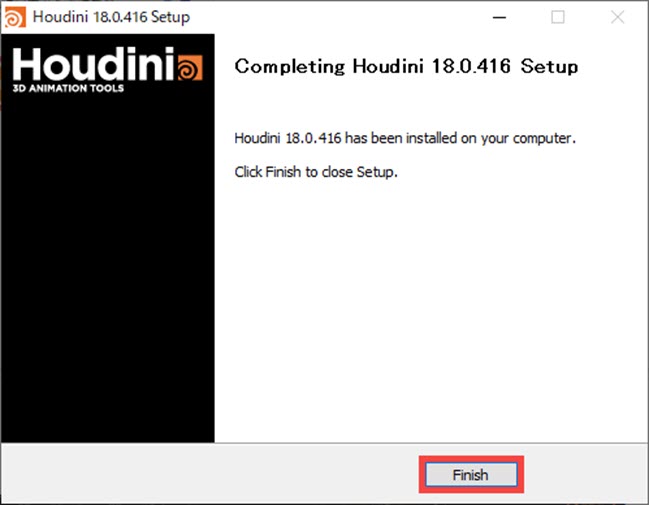
以上でHoudiniおよびHoudini Engineのインストールは完了です。
次に、プラグインの認証を行います。Houdiniをダウンロードした際に、作成された[Houdini Engine]フォルダーをUnreal Engine側にコピーします。
プラグインの認証
最初に、C:\Program Files\Side Effects Software\Houdini各バージョン\engine\unreal\各バージョンの中に作成された「Houdini Engine」フォルダーをコピーします。
■例 C:\Program Files\Side Effects Software\Houdini 18.0.416\engine\unreal\4.23
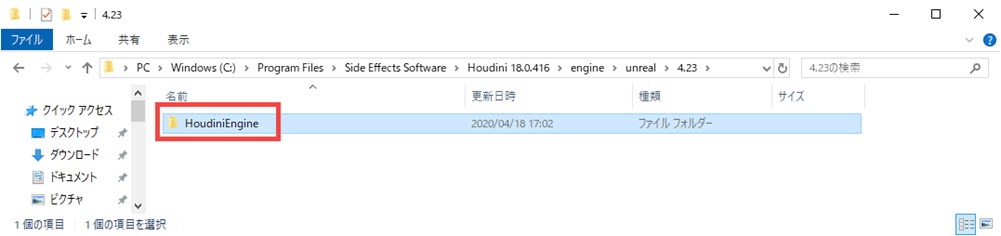
ペースト先として、C:\Program Files\Epic Games\UE_バージョン\Engine\Plugins内にペーストします。
■例 C:\Program Files\Epic Games\UE_4.23\Engine\Plugins
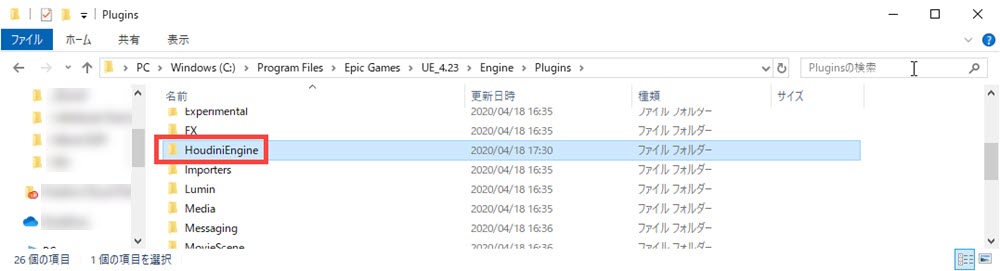
次に、Unreal Engineを起動して、Houdini Engineを有効にします。
Unreal Engine4.23.1の[起動]ボタンをクリックします。

プロジェクトファイルの作成または展開を要求されます。プラグインの認証を行う為、仮で[空のプロジェクト]を選択して[プロジェクトを作成]をクリックします。

Unreal Engineの画面から[編集] > [プラグイン]を選択します。
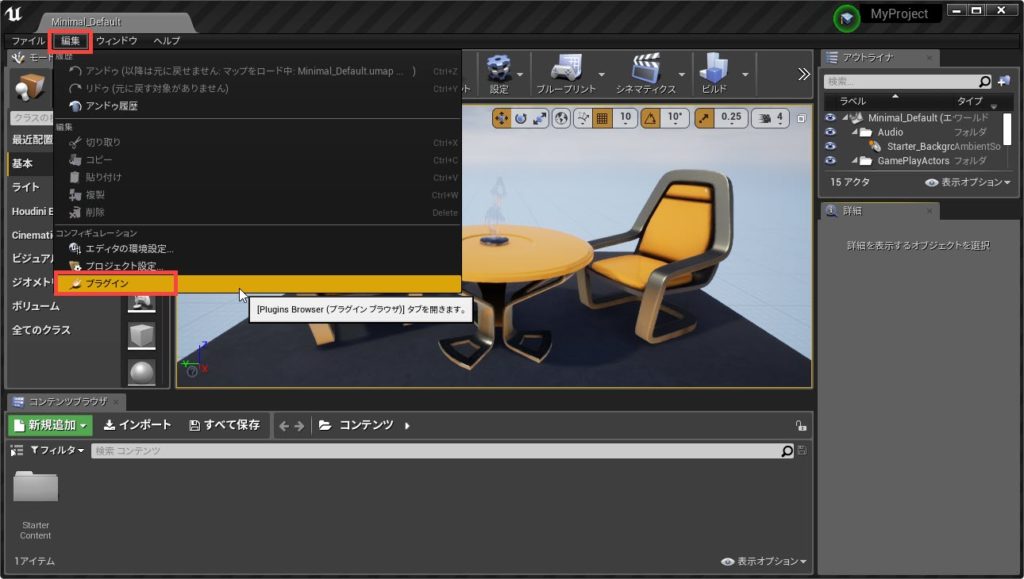
Houdini Engineの[Enable]にチェックを入れ、Houdini Engineを有効にします。
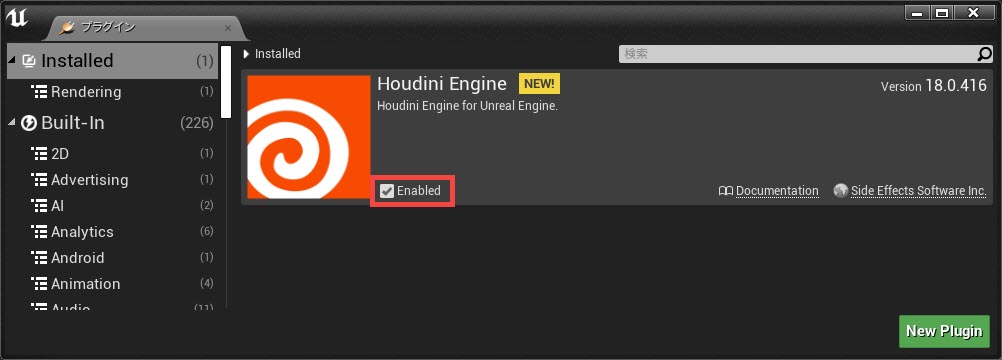
以上でHoudini Engineの認証は完了です。Unreal Engineの画面を確認すると、Houdini Engineが正常に認識されたことが確認できます。